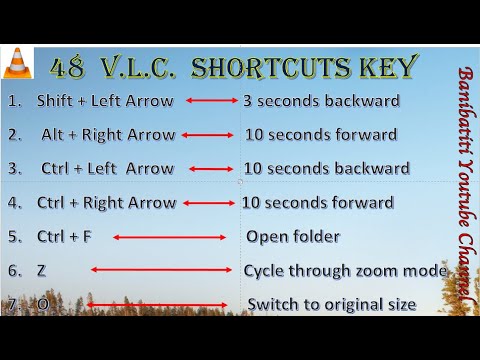De a valódi oka, hogy a vállalatok annyi tárolást kínálnak, mert tudják, hogy a legtöbb felhasználó soha nem fog semmit felhasználni közel 1 TB tárolóhoz. Itt van, hogyan lehetne.
Vissza a felhőig!
Az összes adataid biztonsági mentése közvetlenül a felhő tárolási szolgáltatásokra, például a Dropbox, a OneDrive vagy a Google Drive szolgáltatásra korábban nem volt jó ötlet. Ezek a szolgáltatások nem sok tárolást kínáltak. Ehelyett jobb volt a dedikált online biztonsági mentési szolgáltatások használata, mint a CrashPlan, a BackBlaze vagy a Carbonite. Ezeket a szolgáltatásokat biztonsági mentésekre tervezték, és több mint elegendő tárhelyet biztosítanak a mentésekhez.
A felhő tároló sokkal olcsóbbá válik, és a háttértárak közvetlenül egy felhő tárolóhelyére való áttérés most nagyon tisztességes elképzelés. Nincs szükség külön online szolgáltatásra a biztonsági másolatokhoz. Sajnos a Windowsba integrált mentési eszközök nem sokat segítenek - például a Windows 8.1-es fájltörténete nem tud visszaállni a OneDrive-ra.
Ehelyett csak tárolhatja az összes fontos fájlt a felhő tároló mappáján belül, hogy soha ne veszítse el őket. Vagy olyan mentési eszközöket használhat, amelyek automatikusan létrehozzák a fontos fájlok másolatát a felhő tárolási mappájába, hogy szinkronizálják és biztonsági másolatot készítsenek az interneten. Sok eszköz van erre. Például a FreeFileSync jól működik - ez olyan, mint a Microsoft klasszikus SyncToy alkalmazásának nyílt forráskódú, modern utódja. A Cobian Backup egy másik gyakran ajánlott. Bármilyen mentési eszköz, amely lehetővé teszi, hogy biztonsági másolatot készítsen a számítógépen lévő tetszőleges mappára - válassza ki a felhő tárolási mappát - működni fog.

Töltsön fel nagy felbontású fényképeket
Győződjön meg róla, hogy feltöltöd fotóid eredeti, nagy felbontású másolatait, amikor feltölti őket egy tárhelyre. Az okostelefon-alkalmazások és a fotófeltöltési programok gyakran úgy vannak beállítva, hogy a feltöltött fényképeket összezsugorják, mielőtt feltöltenék őket a helytakarékosság érdekében. 1 TB elérhető - függetlenül attól, hogy egy generikus felhő-tároló szolgáltatás vagy a Flickr -, nem szükséges összehasonítani a fotókat idő előtt. Ügyeljen arra, hogy feltöltsék az eredeti méretüket.
Ezek a szolgáltatások automatikusan feltölthetnek fotókat az okostelefonjáról, legyen akár Android telefonja, iPhoneja, akár egy Windows Phone.
Ha normál digitális fényképezőgéppel készít fényképeket, és átmásolja őket asztali számítógépére vagy laptopjára, akkor is használhatja azt a szerszámot, hogy automatikusan feltöltse őket a felhő tároló szolgáltatására. A Dropbox például felajánlja, hogy automatikusan feltölti a fényképeket, amikor fényképezőgépet vagy SD kártyát csatlakoztat a fényképekhez.

Töltsd fel zenei gyűjteményedet
A web tele van zenei öltözőszolgálatokkal, például az Amazon Music és a Google Play Zene szolgáltatással, de felhőtámogatási szolgáltatásként zenei szekrényként is használható. Még ha több száz gigabájt zene is van - remélhetőleg minden jogszerűen szerzett CD-ről - természetesen feltöltheti mindezt a felhő tároló szolgáltatására. Ezután letöltheti azt az összes számítógépére, vagy elérheti az egyes zenefájlokat, és lejátszhatja őket egy böngészőben.
Ez a módszer nem lehet "sima", mint a felhő tárolása szebb webes felületekkel és mobilalkalmazásokkal, de ez egyszerű módja annak, hogy szinkronizálja a zenegyűjteményt az összes számítógép között. Minden számítógép, amelyet szinkronizál, teljes offline példányt kap, és a fájlok nem lesznek automatikusan rosszabb, de kisebb méretű zenei formátumokká. Ha lemásolta az összes CD-t veszteségmentes FLAC fájlokba, megtarthatja az összes FLAC fájlt, és bárhonnan hozzáférhet hozzájuk.

Store - de ne sync - nagy fájlok
Nagy esély van nagy fájlok archívumára. Talán ez egy médiakönyvtár, több száz gigabájt régi fotók, hatalmas mennyiségű otthoni filmek, a fizikai lemezek ISO-formátumú másolatai, vagy bármi más. Mindezek a fájlok online tárolhatók a felhő tároló szolgáltatásában - több kell, hogy legyen elég hely.
Helytakarékos megtakarítás a helyi számítógépeken - elvégre valószínűleg nem szeretné szinkronizálni az egész 1 TB-t visszafelé az összes használt számítógéphez - megmondhatja a felhő-tároló szolgáltatásnak, hogy csak bizonyos mappákat szinkronizál. Ezután a fájlok böngészőből letölthetők, amikor szüksége van rájuk. Ha új fájlokat szeretne feltölteni ezeket a nem szinkronizált mappákat, akkor csak a tároló szolgáltatás böngészőalapú feltöltőjét használhatja.
A Microsoft OneDrive egy kicsit okosabb a Windows 8.1 operációs rendszerén, és automatikusan bemutatja az összes felhő tároló fájlját, csak akkor, ha letölti őket, vagy letölti őket. Más szolgáltatások, például a Dropbox és a Google Drive automatikusan letölti az összes fájlt alapértelmezés szerint.

Használja fájlszerverként
A felhő tárhelyét egyfajta fájlkiszolgálóként is használhatja. Bizonyos mappákat konfigurálhat a felhő tárolóként "Nyilvános" mappákként, vagy egyszerűen megoszthatja az egyes fájlokat, és nyilvánosságra hozhatja őket. Ezután megadhatja a linkeket az embereknek, és hozzáférhetnek a fájlokhoz a böngészőjükben. Ez lehetővé teszi a fájlok megosztását barátaival, vagy akár befogadói is, mintha nyilvános szerveren lennének - nincs szükség a nyilvános fotófelvételre vagy a fájlcserélő szolgáltatásokra.Természetesen a felhő-tároló szolgáltatás csak annyit szeretne letölti a sávszélességet, így nem engedheti meg, hogy több százezer ember töltse le fájljait ezzel a módszerrel!
Fájlokat ugyanazzal a szolgáltatással csak meghatározott felhasználókkal oszthat meg, így Ön és barátai vagy kollégái megoszthatnák a mappákat egymással. Csak a kiválasztott felhasználói fiókokhoz érhetők el, nem mindenki online a linkkel.

Fájlok fogadása bárkitől
A nagy mennyiségű online fájl tárolására is használhatja, hogy más embertől származó fájlokat fogadhasson. Egyszerűen hozzon létre egy Dropbox űrlapot a Jotform vagy a Google Apps Script segítségével, hogy fájlokat fogadhasson a Google Drive-ban. Bárki - még a Dropbox vagy a Google-fiók nélküli személyek is - hozzáférhet a webes űrlaphoz és feltöltheti a fájlokat. A fájlok megjelennek a felhő-tároló szolgáltatásban, ahol később érhetők el.
Ez a módszer hasznos lehet, ha üzleti ügyekkel foglalkozik az ügyfelekkel, és megadja nekik a módját, hogy könnyedén megadhassák a fájlokat, de lehetővé teheti, hogy könnyen fogadhasson fájlokat a barátaiktól. A múltban lehet, hogy aggódsz, hogy ezek a fájlok felszívhatják a korlátozott mennyiségű felhő tárolását - de már nem. Ez lehetővé teszi az e-mail mellékletek fájlméretkorlátozásának megkerülését anélkül, hogy egy másik fájl-hosting szolgáltatást igényelne.

Ez csak néhány elképzelés, amivel kihasználhatjuk ezt a helyet, így nem hagyja, hogy az olcsó 1 TB tároló ne pazaroljon. Ne feledje, hogy betartja a szolgáltatás feltételeit - ez azt jelenti, hogy nem használja a felhő tárolási szolgáltatást a kalózfájlok tárolására, és különösen, hogy ne terjessze őket nyilvános linkeken keresztül!